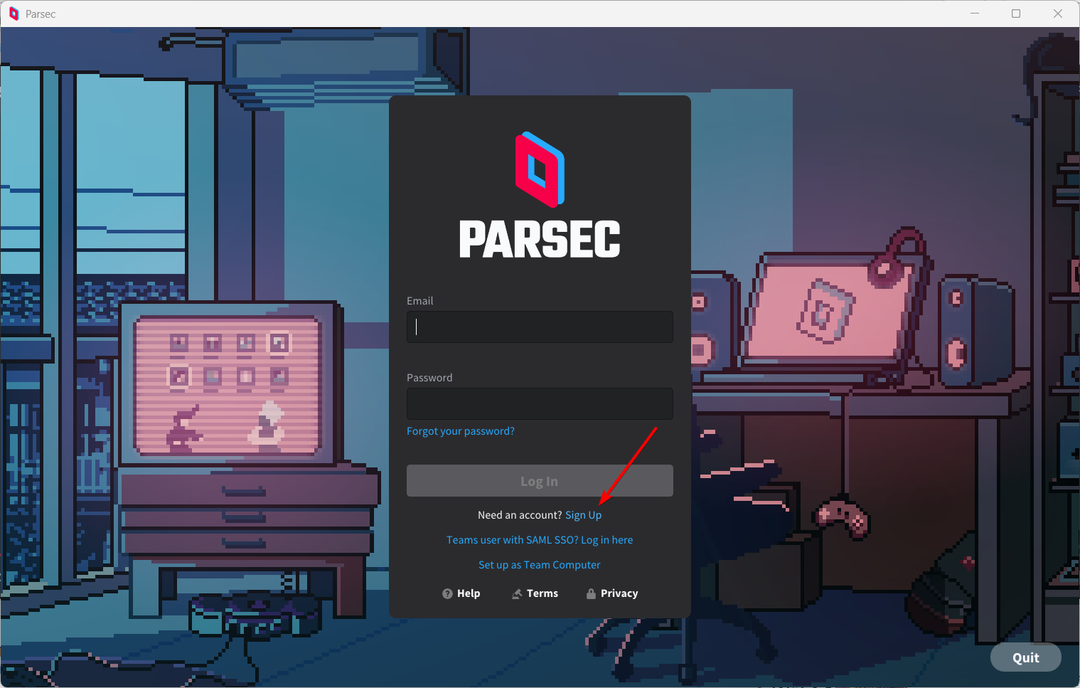Epic Games Launcher je spúšťač počítačových hier, ktorý je potrebný pre všetky hry, ktoré ste si zakúpili v obchode Epic Games Store. Čo ak nemôžete hrať svoju obľúbenú hru, pretože Epic Games Launcher sa neotvára? Ak čelíte tomuto problému vo svojom systéme, existuje problém so spúšťačom Epic Games, ktorý musíte vyriešiť sami.
Alternatívne riešenia –
1. Ak je to prvýkrát, čo čelíte tomuto druhu problému, reštartujte systém raz a skontrolujte.
2. Zakážte akýkoľvek antivírus tretej strany, ktorý používate.
Obsah
Oprava 1 – Ukončite epickú hru zo Správcu úloh
Úlohu Epic Games Launcher môžete ukončiť zo Správcu úloh a znova ju spustiť.
1. Najprv na svojom systéme spustite Epic Games Launcher.
2. Neotvorí sa, ale spúšťací proces sa spustí na pozadí.
3. Takže kliknite pravým tlačidlom myši na ikonu Windows a klepnite na „Správca úloh“.

4. Keď sa otvorí Správca úloh, vyhľadajte „EpicGamesLauncher“úloha.
5. Potom kliknite pravým tlačidlom myši na konkrétnu úlohu a klepnite na „Ukončiť úlohu“zabiť to.
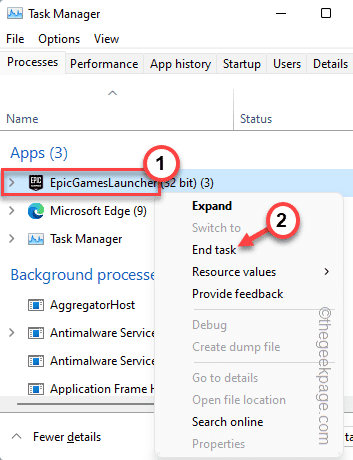
Potom zatvorte Správcu úloh. Potom znova spustite Epic Game Launcher.
Ak to nefunguje, prejdite na ďalšie riešenie.
Oprava 2 – Zmeňte vlastnosti aplikácie
Problém možno vyriešiť jednoduchým vylepšením vlastností aplikácie.
1. Najprv kliknite pravým tlačidlom myši na „Spúšťač epických hier“ na pracovnej ploche a klepnite na “Vlastnosti“.

3. Keď sa zobrazí okno Vlastnosti, prejdite na „Skratka“.
4. Potom pridajte „-OpenGL“ na konci cieľovej adresy.
[
Príklad – Predpokladajme, že „cieľ“ spúšťača je –
"C:\Program Files (x86)\Epic Games\Launcher\Portal\Binaries\Win32\EpicGamesLauncher.exe"
Teraz musíte pridať „-OpenGL“ na konci toho. Bude to vyzerať takto -
"C:\Program Files (x86)\Epic Games\Launcher\Portal\Binaries\Win32\EpicGamesLauncher.exe" -OpenGL
]
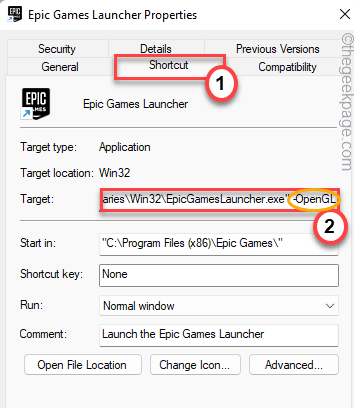
5. Po vykonaní tejto zmeny klepnite na „Použiť“ a „OK” na uloženie zmeny.

Nakoniec spustite Epic Games Launcher a zistite, či sa otvára normálne alebo nie.
Oprava 3 – Odstráňte priečinok webovej vyrovnávacej pamäte
Vyprázdnenie priečinka webovej vyrovnávacej pamäte často funguje.
1. Najprv sa uistite, že ste zatvorili všetky otvorené inštancie Epic Games Launcher.
2. Potom klepnite na ikonu systémovej lišty v pravom dolnom rohu a kliknite pravým tlačidlom myši na „Spúšťač epických hier“ a klepnite na “Východ“.

3. Teraz stlačte tlačidlo Kláves Windows + R kľúče spolu.
4. Potom zadajte tento kód a kliknite na „OK“.
%localappdata%
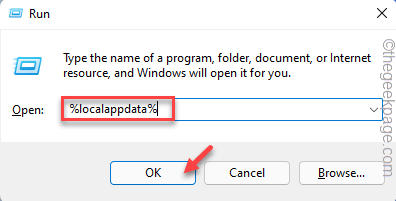
5. teraz dvojité kliknutie na "EpicGamesLauncher“, aby ste k nemu mali prístup.
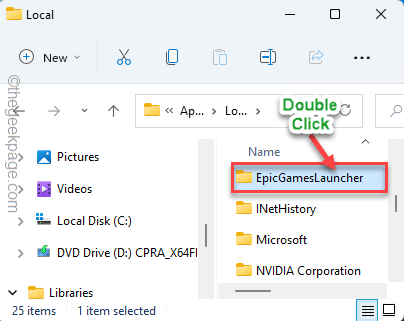
6. Potom, dvojité kliknutie na "Uložené“, aby ste k nemu mali prístup.
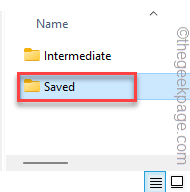
7. Tu hľadajte „webcache“ a „webcache_4147priečinky.
8. Vyberte oba priečinky a klepnite na Odstrániť ikonu na odstránenie oboch priečinkov zo systému.
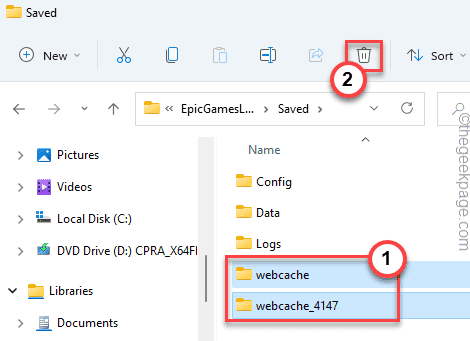
Nakoniec zatvorte Prieskumník súborov. Potom reštartujte systém.
Po reštarte systému otvorte spúšťač Epic Games a skontrolujte, či to funguje.
Oprava 4 – Zakážte optimalizáciu na celú obrazovku
Skúste zakázať optimalizáciu na celú obrazovku a spustiť aplikáciu ako správca.
1. Najprv kliknite pravým tlačidlom myši na spúšťač Epic Games a klepnite na „Vlastnosti“.

2. Keď sa otvoria Vlastnosti, prejdite na „Kompatibilita“.
3. Tu sa uistite, že „Zakázať optimalizáciu na celú obrazovku“ možnosť je skontrolované.
4. okrem toho kliešť "Spustiť ako správca“box.
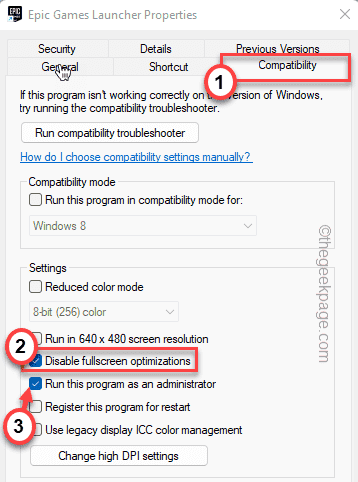
5. Potom klepnite na „Použiť“ a „OK” na uloženie zmien.

Keď to urobíte, skúste znova spustiť Epic Games Launcher.
Oprava 5 – Opravte spúšťač Epic Games
Ak nič nefunguje, skúste na svojom systéme opraviť spúšťač Epic Games.
1. Najprv kliknite pravým tlačidlom myši na ikona Windows a klepnite na „Bežať“.
2. Potom zadajte „appwiz.cpl“ a udrel Zadajte.
3. Teraz kliknite pravým tlačidlom myši na „Spúšťač epických hier“ a klepnite na „Oprava“ na opravu aplikácie.
Nechajte Windowsu trochu času na opravu spúšťača Epic Games. Keď to urobíte, otvorte Epic Games Launcher a skontrolujte.
Oprava 6 – Preinštalujte Epic Games Launcher
Tento problém určite vyrieši odinštalovanie a preinštalovanie najnovšej verzie Epic Games Launcher.
POZNÁMKA –
Odinštalovaním Epic Games Launcher sa odinštalujú všetky vaše hry, ktoré ste si stiahli z Epic Store.
1. Zatvorte spúšťač Epic Games, ak je už otvorený.
2. Ďalej klepnite na ikonu systémovej lišty v pravom dolnom rohu a kliknite pravým tlačidlom myši na „Spúšťač epických hier“ a klepnite na “Východ“.

3. Teraz napíšte „cmd“ vo vyhľadávacom poli.
4. Potom kliknite pravým tlačidlom myši na „Príkazový riadok“ a klepnite na „Spustiť ako správca“.

5. Keď uvidíte, že sa terminál otvoril, typu tento kód a hit Zadajte.
sfc /scannow

Po dokončení procesu skenovania zatvorte príkazový riadok. Potom reštartujte systém raz.
6. Po reštartovaní systému stlačte tlačidlo Kláves Windows + R kľúče spolu.
7. Potom zadajte „appwiz.cpl“ a kliknite na „OK“.

8. V zozname aplikácií vyhľadajte „Spúšťač epických hier“.
9. Potom kliknite pravým tlačidlom myši na aplikáciu a klepnite na „Odinštalovať“.
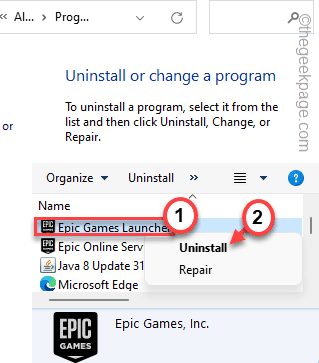
10. Opäť klepnite na „Áno“, aby ste mohli pokračovať v odinštalovaní.
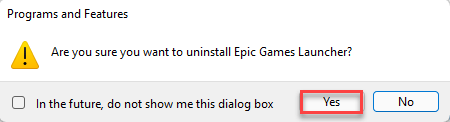
Potom zatvorte okno Programy a funkcie. potom reštart systém.
11. Ďalej prejdite na Epic Games Store.
12. Potom klepnite na „STIAHNUŤ SPÚŠŤAČ EPIC GAMES” na stiahnutie inštalačného súboru.
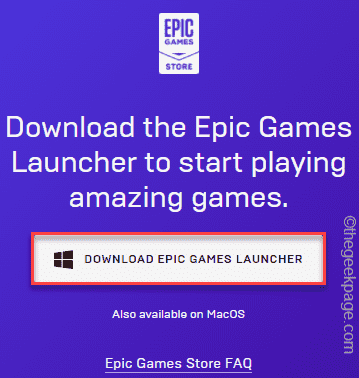
Po stiahnutí inštalačného súboru ho spustite vo svojom systéme a nainštalujte najnovšiu verziu Epic Games Launcher.
Po nainštalovaní spúšťača ho otvorte a prihláste sa pomocou svojich poverení. Epic Games Launcher sa otvorí normálne.
Oprava 7 – Vypnite funkcie zabezpečenia systému Windows
Zabezpečenie systému Windows môže niekedy blokovať konkrétny komponent Epic Games. Skúste ho teda nakrátko deaktivovať a skontrolovať.
1. Napíšte „Zabezpečenie systému Windows“ vo vyhľadávacom poli.
2. Potom klepnite na „Zabezpečenie systému Windows“, aby ste k nemu mali prístup.

3. Teraz, v Zabezpečenie systému Windows v okne kliknite na „Ochrana pred vírusmi a hrozbami“.

4. Teraz prejdite nadol a klepnite na „Spravovať nastavenia“.

5. Teraz na ďalšej obrazovke otočte „Ochrana v reálnom čase“ možnosť na “Vypnuté“.
6. Rovnakým spôsobom prepnite „Cloudová ochrana“do
“Vypnuté“.

Teraz zatvorte okno Zabezpečenie systému Windows. Po vypnutí zabezpečenia systému Windows skúste spustiť spúšťač Epic Games Launcher a znova skontrolujte.
POZNÁMKA –
Akonáhle Epic Games Launcher začne perfektne fungovať, nezabudnite na to znovu povoliť ochrana v reálnom čase a ochrana poskytovaná cloudom v rámci zabezpečenia systému Windows.
Ak to neurobíte, cudzie vírusy a šteňatá môžu kedykoľvek infikovať váš systém. Ak chcete znova povoliť nastavenia vypnutej ochrany, postupujte podľa týchto krokov.

Týmto spôsobom bude Epic Games Launcher fungovať normálne.